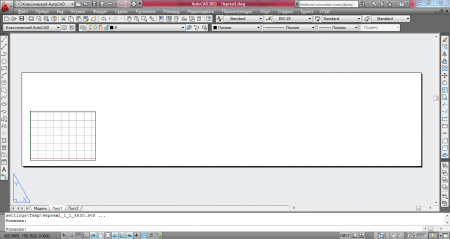З плином часу постійно з’являються нові знання, які можна записати і зберегти. Але, як показує практика, інформація легко забувається. Візьмемо, наприклад програму AutoCAD. За довгі роки її існування написана вже не одна книга про використання програми. Але новачки практично завжди задають одні і ті ж питання. А якщо питання стосується якогось нестандартного рішення, то навіть досвідчені користувачі можуть запитувати його повторно. Ось і зараз буде розглянута тема, яка вже неодноразово розглянуто та видано безліч рішень.
Розглядати ми будемо створення нестандартного формату листа в AutoCAD. Зробити це насправді не складно. Головне зрозуміти принцип і тоді вдасться створити лист будь-якого формату. Задавати нестандартний розмір листа DWG ми будемо для вкладки «Лист» або «Layout» у версії англійською. Переходимо на вкладку «Лист» і починаємо налаштування. Заходимо в меню «Файл» і вибираємо «Диспетчер параметрів листів…».
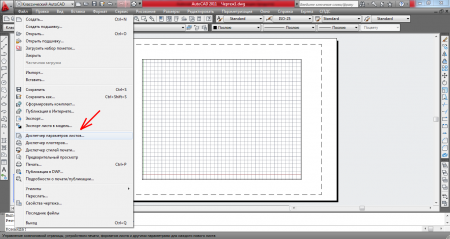
У віконці, що з’явилося наш лист виділено та показано його параметри. Їх ми і будемо міняти. Так само показано інші наявні листи. Для зміни параметрів нашого листа необхідно натиснути «Редагувати…».

Відкривається віконце налаштування параметрів аркуша. Тут ми і будемо робити всі налаштування нестандартного формату листа в AutoCAD. При невыбранном принтері можна встановити будь-який стандартний формат аркуша з випадаючого списку. Нас цікавить саме нестандартний формат. Для цього нам необхідно вибрати в налаштуваннях принтер, який дозволяє вводити розмір листа вручну.
В останніх версіях програми AutoCAD у списку принтерів доданий pdf принтер, що дозволяє перекладати лист у pdf формат. Його ми і виберемо для завдання нестандартного розміру аркуша. Вибираємо в списку принтер «DWG To PDF.pc3».
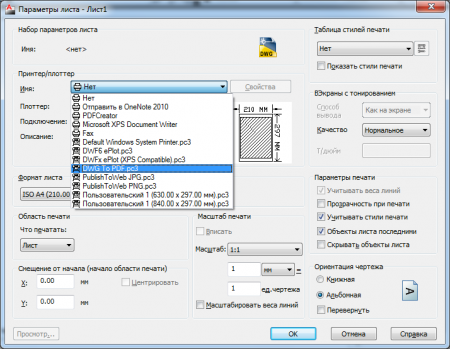
Необхідно тепер цей принтер налаштувати і встановити потрібний нам формат аркуша. Натискаємо «Властивості» відкриває вікно «Редактор параметрів плоттера». Вибираємо «Нестандартні формати листа» і натискаємо «Додати…». При наведенні на кожен пункт через деякий час з’являються підказки, якими не завадило б користуватися.
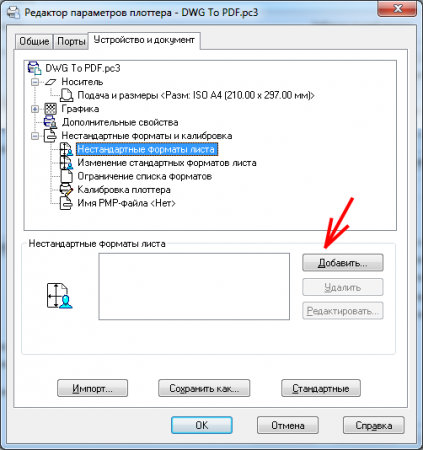
З’являється вікно «Користувальницький формат аркуша – Початок», з якої і почнеться установка нового формату аркуша. Залишаємо всі налаштування без змін, тобто залишаємо «Почати заново».
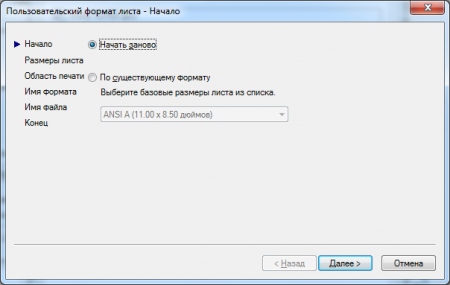
Натискаємо «Далее» та переходимо до наступного пункту «Розміри аркуша», на якому з’являються графи для введення розміру листа вручну. Для прикладу створимо лист, що складається з трьох послідовно розташованих аркушів формату А3. Формат аркуша А3 має висоту 297 мм та довжину 420 мм Наш лист буде мати висоту 297 мм, а довжину 1260 мм Саме ці значення ми вкажемо в параметрах.

Далі ми потрапляємо у вікно, в якому необхідно вказати область друку. Надається можливість вказати поля відступ від краю аркуша з кожної сторони. Нас цікавлять нульові кордону, щоб при друку нічого не отсекалось.
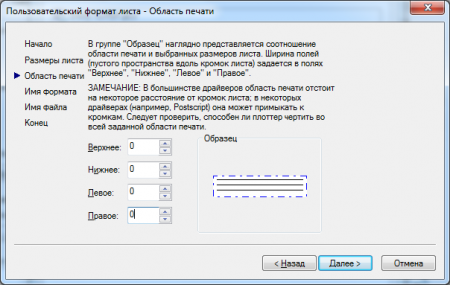
На наступній вкладці нам пропонують вказати ім’я нового формату. Охоче погоджуємося з запропоноване і продовжуємо.
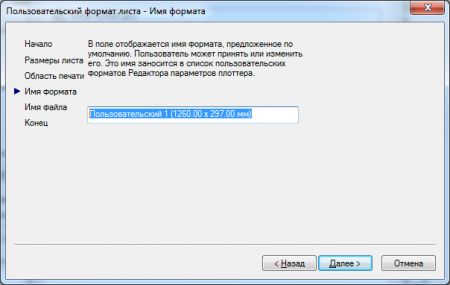
В наступному віконці пропонується вказати ім’я файлу, в якому будуть зберігатися всі налаштування. Тут ми вже не погодимося з пропонованим ім’ям і зазначимо таке ж ім’я, як і для нашого нового формату. Це не обов’язково, але так ми будемо точно знати, для якого формату аркуша тут зберігаються налаштування.

Ну і нарешті, в останньому віконці нас інформують про те, що був створений новий формат аркуша з зазначеним нами ім’ям.
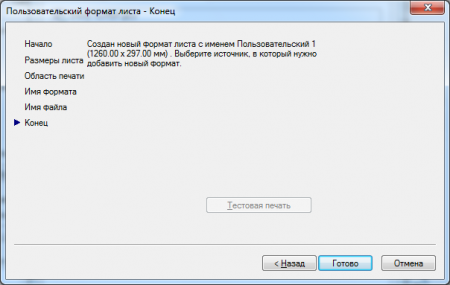
Тепер необхідно остаточно зберегти всі налаштування, щоб надалі не встановлювати їх заново. Для цього натискаємо «Зберегти як…» і вказуємо всі теж ім’я для файлу «Користувальницький 1 (1260.00 x 297.00 мм)» і натискаємо «ОК» після збереження імені файлу.
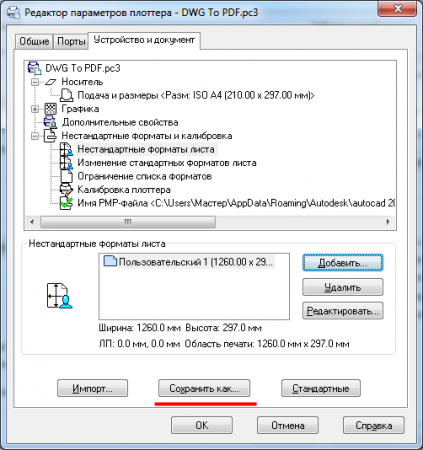
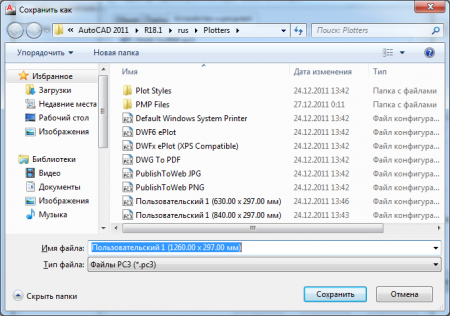
З’явилося віконце, в якому необхідно вказати ім’я для зміненого файлу параметрів плоттера. Вказуємо скрізь одне і те ж ім’я файлу.

Створення нового формату закінчено. Тепер застосуємо ці налаштування для нашого листа. Для цього виберемо принтер і формат аркуша з назвою, яку ми вказували при створенні файлів налаштувань.
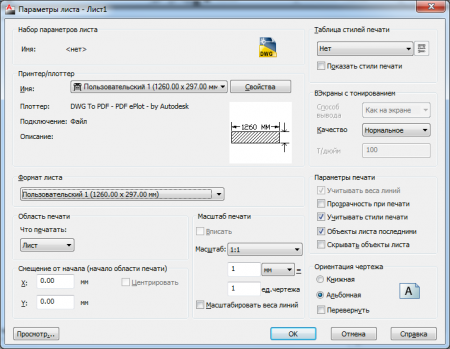
Якщо більше нічого налаштовувати не будемо, натискаємо «ОК». Тепер в диспетчері наборів параметрів листів наш лист відображається з зазначеними нами параметрами. Всі налаштування вже застосовані до нашого листа і диспетчер можна закривати.
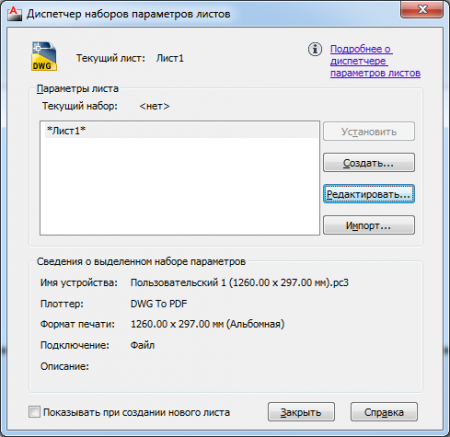
Тепер наш лист виглядає саме так, як ми цього хотіли.